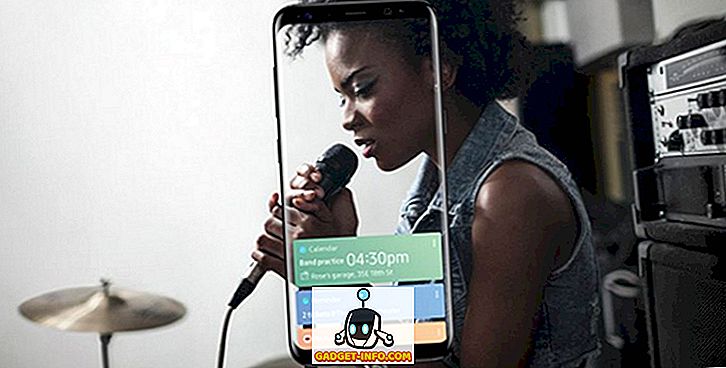Onko Windows havaitsee USB-muistitikun vääräksi kapasiteetiksi? Esimerkiksi 16 Gt: n flash-asema, joka näkyy vain pari sataa MB: ta Windowsissa? Tämä voi tapahtua useista syistä. Useimmiten USB-muistitikun äskettäinen muotoilu toisessa tietokoneessa voi aiheuttaa USB-muistitikun näyttävän virheellisiä kapasiteettia muissa tietokoneissa.
Jos esimerkiksi olet aiemmin käyttänyt flash-asemaa Mac-tietokoneella ja alustanut aseman OS X Extendediin ja muokannut USB-muistitikku uudelleen Windows FAT32: ksi, joskus se näkyy väärin. Vaikka näin ei ole, USB-muistitikun alustaminen alkuperäisestä muotoilusta on todennäköisin syyllinen.
Alustaminen, olipa kyseessä sitten kiintolevy, flash-asema jne., Ei ole koskaan hauska prosessi. On kuitenkin olemassa yksi sovellus, jonka avulla USB-muistitikku palautetaan täydelliseksi kapasiteetiksi helpommaksi kuin koskaan.

Tee tämä nopea tarkistus ennen aloittamista. Avaa Käynnistä-valikko, napsauta hiiren kakkospainikkeella Tietokonetta ja valitse avattavasta valikosta Hallitse . Tämän pitäisi avata Windowsin tietokonehallintaruutu. Napsauta ikkunan vasemmalla puolella olevaa levynhallintaa .

Olettaen, että sinulla on flash-asema kytkettynä tietokoneen USB-porttiin, sinun pitäisi nähdä se tietokoneen hallinta -ikkunan pääosassa. Siirry eteenpäin ja valitse se, ja yksityiskohdat näkyvät alla USB-muistitikulta. Esimerkiksi alla olevassa kuvassa näet, että USB-muistitikku näkyy näytöllä levynä 1 - USB-asema (E :).

Nyt ymmärrä, että tämä flash-asema näkyy oikein. Se on jo palautettu täyteen kapasiteettiin. USB-asema saattaa kuitenkin näyttää kaksi osiota tai jotain vastaavaa. Ensimmäinen osio, jonka Windows tunnistaa, voi sanoa jotain 500 Mt: n kaltaista. Toinen osio, jota Windows ei tunnista, voi sanoa jotain 7 Gt: n kaltaista. Siksi flash-asema ei näytä täyttä kapasiteettia.
Ongelma on, että Windowsin sisäänrakennetut USB-muotoilutoiminnot (napsauta flash-asemaa hiiren kakkospainikkeella, valitse muoto) eivät ole aina perusasioita eivätkä aina poista kiintolevyn kokonaiskapasiteettia, joka on muotoiltu uudelleen useita kertoja. Tällöin sinun täytyy tehdä koko USB-aseman pyyhintä ja saada levy puhdistettavaksi ja osioitu yhtenä kokonaisuutena, jotta Windows tunnistaa täyden kapasiteetin. Sieltä voit jakaa osion uudelleen, jos haluat.
Voit tehdä tämän Easeukseen ja ladata ilmaisen Partition Master -ohjelmiston. Ohjelmassa oli nimeltään BootIt, joka oli aiemmin Lexarin omistuksessa, mutta Easeus osti sen, ja nyt se on osa Partition Master -sovellusta. Nyt tämä ei ole taattu toimimaan kaikissa flash-asemissa, mutta mahdollisuudet ovat suuret, että se toimii.
Alusta USB-asema
Esimerkiksi testasin tämän halvalla Patriot Memory USB -asemalla ja se toimi kuin viehätys. Kun olet ladannut, mene eteenpäin ja asenna ohjelma. Napsauta vain kuvaketta ja sen pitäisi käynnistyä.
Varmista, että sinulla on mitään varmuuskopiointia, sillä tämä apuohjelma tuhoaa kaiken asemassa olevan kaiken ja palauttaa täyden kapasiteetin. Kun olet saanut listan nykyisistä asemista ja osioista, mene eteenpäin ja liitä USB-asema. Ohjelma sanoo, että levyn tiedot ovat muuttuneet ja kysyvät, haluatko päivittää näytön.

Valitse Kyllä ja odota, että uusi levy tulee näkyviin. Näin voit helposti kertoa, mikä levy on USB-asema.

Yllä oleva USB-asema on levy 1, joka käyttää GPT-standardia. Siinä ei myöskään ole nimeä, siksi se näkyy vain puolipisteellä. Ennen levyn alustamista on hyvä tarkistaa aseman terveys kerran. Voit tehdä sen napsauttamalla Levyn riviä hiiren kakkospainikkeella ja valitsemalla Pintatesti .

Tämä tarkistaa koko levyn varmistaaksesi, että se on terve. Joskus voi olla ongelmia PC: n kanssa nähdessään oikean kapasiteetin, jos asemassa on fyysisesti vikaa.

Jos kaikki laatikot ovat vihreitä, olet hyvä mennä. Napsauta nyt hiiren kakkospainikkeella levyä uudelleen ja valitse Poista kaikki osiot . Varmista, että napsautat Apply- painiketta vasemmassa yläkulmassa, jotta voit suorittaa toiminnon.

Napsauta nyt hiiren kakkospainikkeella Disk-rivin alapuolella olevaa riviä ja valitse Luo osio .

Näyttöön tulee Luo uusi osio -valintaikkuna. Anna osioille tarra, valitse tiedostojärjestelmä, valitse asemakirjain ja varmista, että osion koko on mitä haluat. Oletusarvon mukaan se käyttää uuden osion aseman koko kapasiteettia.

Valitse OK ja levyn tiedot on päivitettävä.

Sinun aseman pitäisi näyttää täysi kapasiteetti tässä vaiheessa. Jos näin ei ole, voit yrittää poistaa kaikki osiot uudelleen, mutta tällä kertaa yritä muuntaa levy MBR: ksi tai GPT: ksi. Kun olet muunnettu, yritä luoda uusi osio ja nähdä, näyttääkö se koko aseman kapasiteetin. Jos se ei vieläkään toimi, yritä hiiren kakkospainikkeella levyä ja valitsemalla Pyyhi tiedot.
Toivottavasti tämän työkalun avulla voit saada aseman takaisin oikeaan muotoon niin, että kaikki kapasiteetti tunnistetaan. Nauttia!